苹果手机如何添加联系人
2025-10-02 12:13:02来源:sxtmmc编辑:佚名
在日常使用苹果手机时,添加联系人是一项基本且常用的操作。以下将为您详细介绍多种添加联系人的方法。
首先,可以通过手机自带的“通讯录”应用来添加联系人。打开“通讯录”后,点击屏幕右上角的“+”号。此时,您会看到多个输入框,分别用于填写联系人的姓名、电话号码、电子邮件等信息。填写完成后,点击“完成”即可成功添加联系人。
如果您想快速添加联系人,还可以利用 siri 语音助手。长按 home 键或说“嘿,siri”唤醒 siri 后,您可以直接说“添加[联系人姓名],电话号码为[电话号码]”,siri 会自动帮您完成添加联系人的操作,非常便捷。
当您收到新的电话号码并想要添加到联系人时,操作也很简单。在通话记录中点击该电话号码,然后选择“创建新联系人”,接着按照提示填写其他相关信息,最后保存即可。
另外,如果您是从其他设备同步联系人,比如从 icloud 或其他电子邮件账户导入。您可以进入“设置”,点击自己的 apple id,选择“icloud”,然后确保“通讯录”开关已打开,这样联系人就会自动同步到您的苹果手机上。若要从其他电子邮件账户导入联系人,同样进入“设置”,点击“邮件”,选择相应账户,开启“通讯录”选项,即可将该账户中的联系人添加到手机。
在添加联系人时,您还可以为其添加照片,让联系人信息更加个性化。在编辑联系人信息时,点击联系人姓名旁边的空白头像区域,选择“拍摄照片”或从相册中选择一张照片即可。
对于联系人的分组管理也很方便。您可以在“通讯录”中点击“群组”,然后选择“新建群组”,为新群组命名,再将联系人添加到相应群组中。这样在查找联系人时,可以根据群组快速定位。
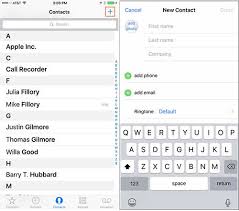
同时,苹果手机支持添加多个电话号码、电子邮件地址等信息到同一个联系人中。您只需在联系人编辑页面中,点击“添加电话号码”或“添加电子邮件”,即可添加多个联系方式。
总之,苹果手机添加联系人的方式多种多样,无论您是手动输入、通过语音添加,还是从其他设备同步,都能轻松完成联系人的添加操作,让您的手机联系人管理更加便捷高效。









